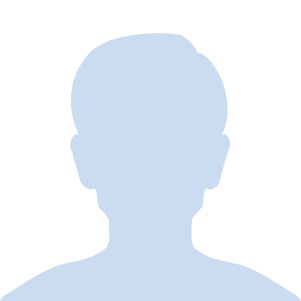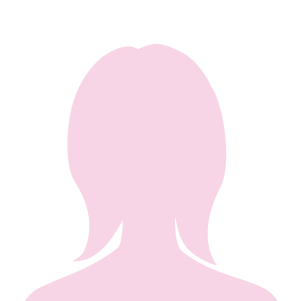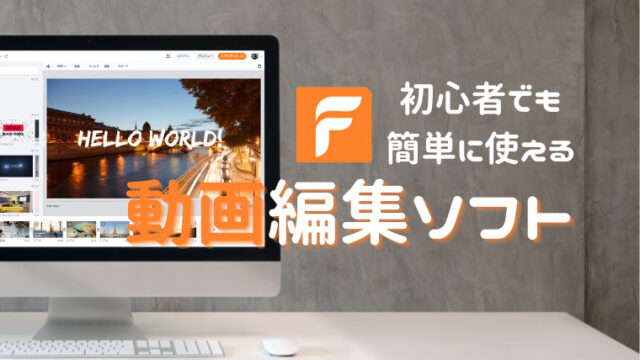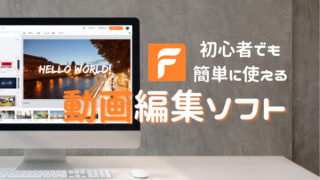こんな悩みや要望に答えてくれるのがVideoProc![]() 。
。
VideoProcは動画形式の変換、動画編集、動画ダウンロード、PC画面録画などが行える動画処理ソフトです。
今回はそんなVideoProcを、動画編集初心者の僕が実際に使ってみてレビューをしていきます。
今回はDigiarty Software, Inc様からVideoProcの有料版ライセンスをご提供いただき、本記事を執筆しています。
初心者でも簡単に使える!
まずは無料版でOK
VideoProcの基本情報
まずはVideoProc![]() の基本情報から。
の基本情報から。
VideoProcは中国のソフトウェア開発会社であるDigiarty Software, Incの動画処理ソフトです。
動画形式の変換から動画編集まで、動画処理機能をひとつのソフトでできるのが特徴です。
VideoProcでできること
VideoProcでできることは以下の通り。
- 動画変換
- 動画編集
- DVD変換
- 動画ダウンロード
- PC画面録画
VideoProcのメインは動画形式の変換。
かなり多くのフォーマットに対応しているので、フリーソフトなどに比べて手軽に変換することができます。
VideoProcは安全?
VideoProcを検索してみると、関連キーワードで「安全」や「危険性」などが出てきます。
そこで気になってVideoProcの安全性を調査してみました。
調べたところによると、2018年のVideoProcのリリース以来、ウイルス感染などの報告はありませんでした。
また公式サイトのFAQにも安全性に関する項目がありました。
我々Digiarty SoftwareはAsknetというセキュリティが保護された信頼性の高い支払プラットフォームをお客様に提供しています。Asknetとはソフトウェア業界に大人気の第三者支払プラットフォームとして、最新のオンライン・セキュリティ標準に準拠し、お客様の個人情報の安全性を100%保護し、ご注文に関する個人情報、例えばクレジットカード番号や住所などは、決してご購入以外に利用されませんので、ご安心ください。
安全性はしっかり保たれているので、その辺りの心配はありませんよ。
VideoProcの無料版と有料版の違い
VideoProcには無料版と有料版があります。
| 無料版 | 有料版 | ||||
| 年間更新 ライセンス |
永久ライセンス (1台) |
永久ライセンス (2台) |
|||
| 価格(税込) | 無料 | 7,138円 | 8,982円 | 9,373円 | |
| 動画形式 の変換 |
動画時間 | 5分まで | 無制限 | 無制限 | 無制限 |
| 高速変換 | 未対応 | 対応 | 対応 | 対応 | |
| 動画編集 | 動画結合の 時間制限 |
各動画 5分まで |
無制限 | 無制限 | 無制限 |
| 画面録画 | 透かしロゴ | あり | なし | なし | なし |
| 動画 ダウンロード |
対応サイト | 50以上 | 1,000以上 | 1,000以上 | 1,000以上 |
| ダウンロード 可能本数 |
10本まで | 無制限 | 無制限 | 無制限 | |
| その他 | 24時間 サポート |
なし | あり | あり | あり |
| 最新版への アップグレード |
未対応 | 対応 | 対応 | 対応 | |
有料版は頻繁にセールが行われているので、現在セール中かどうか公式サイトを覗いてみてください。
いきなり有料版を使うのはハードルが高いので、まずは無料版を使ってみてください。
初心者でも簡単に使える!
まずは無料版でOK
VideoProcを実際に使ってみる【レビュー】
ここから実際にVideoProc![]() を使っていきます。
を使っていきます。
まずは公式サイトから無料版をダウンロードします。
VideoProcのアプリを開くとこのような画面になります。
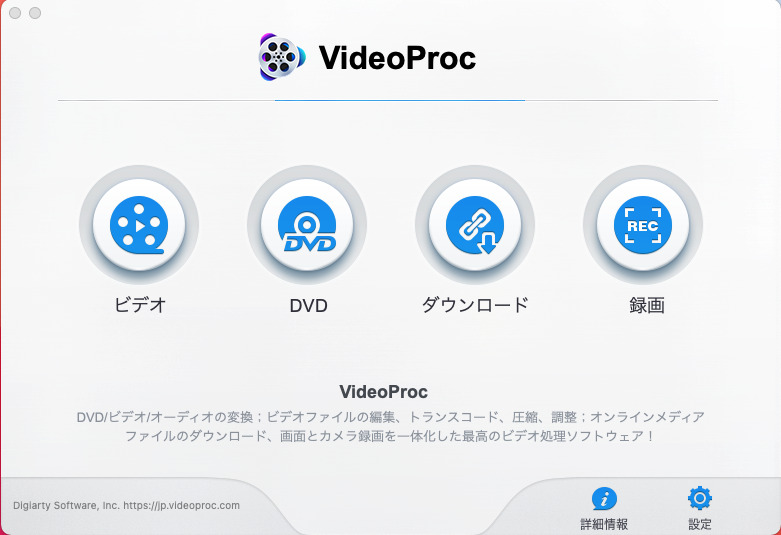
それぞれの項目でできることは以下の通りです。
- ビデオ:動画変換・動画編集
- DVD:DVD変換
- ダウンロード:動画ダウンロード
- 録画:PC画面録画
VideoProcの機能:①ビデオ
ビデオでは動画形式の変換や動画編集が行えます。
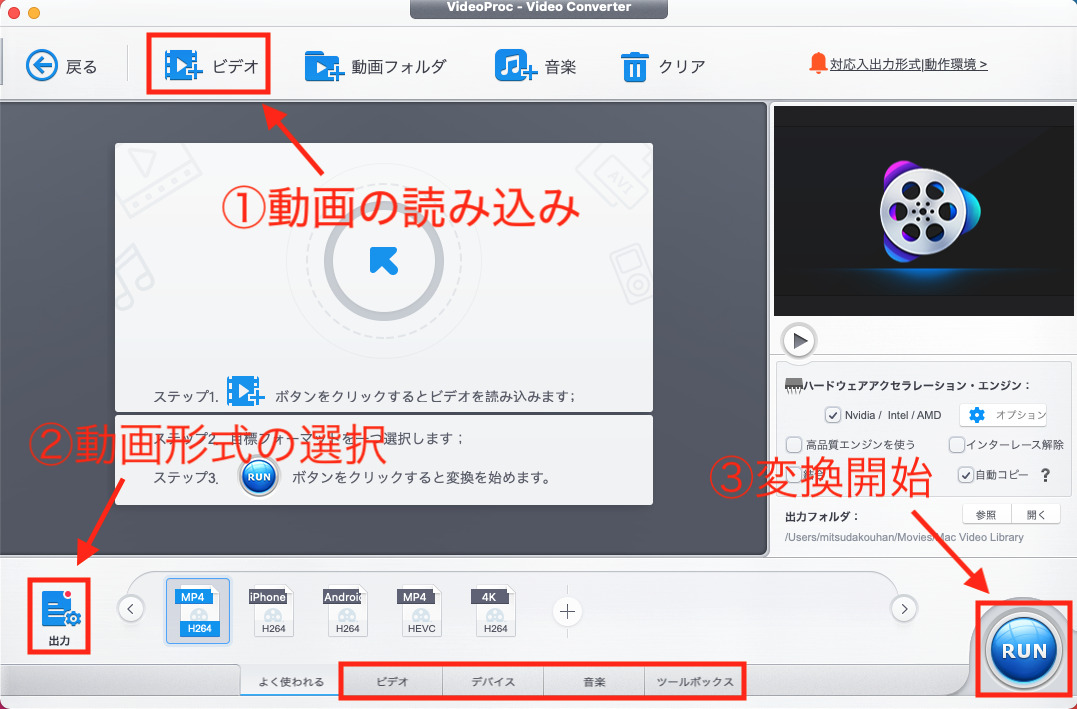
動画形式の変換の手順はこのようになっています。
画面下の4つの項目では以下のことができます。
- ビデオ:動画フォーマットの選択
- デバイス:デバイスごとのフォーマットの選択
- 音楽:音声フォーマットの選択
- ツールボックス:動画編集
動画変換自体は3ステップでできるので簡単です。
VideoProcの機能:②DVD
DVDではDVDの動画を読み込み、形式を変換することができます。
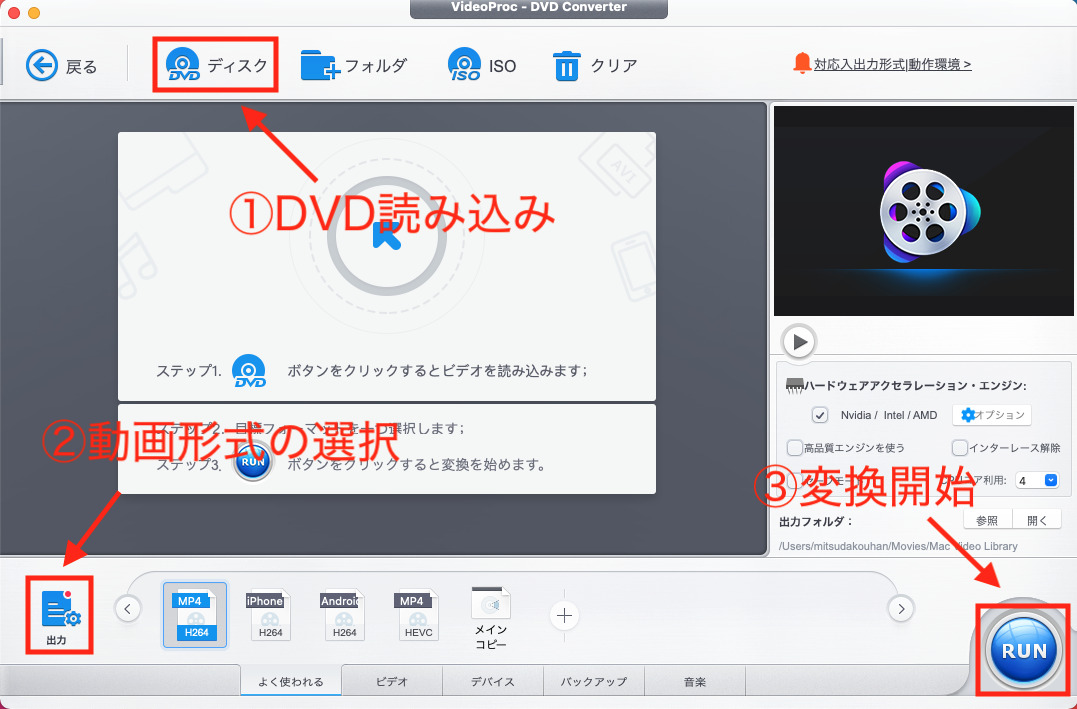
DVD変換の手順はこのようになっています。
基本的には動画変換と同じです。
VideoProcの機能:③ダウンロード
ダウンロードでは様々なサイトの動画を様々な形式でダウンロードできます。
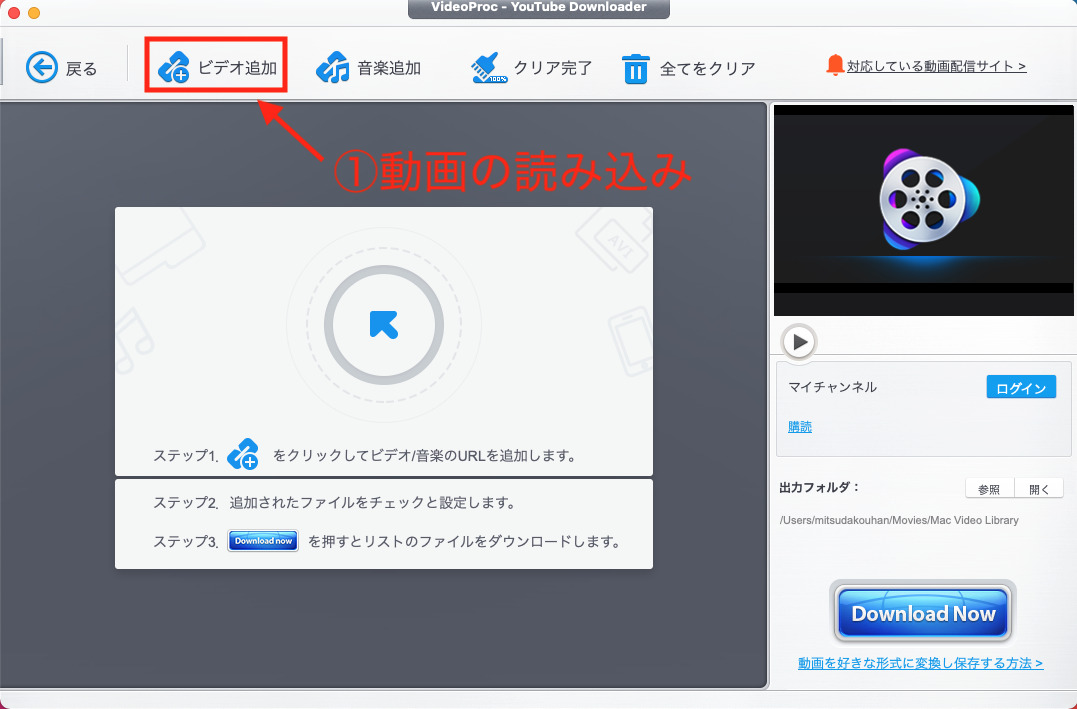
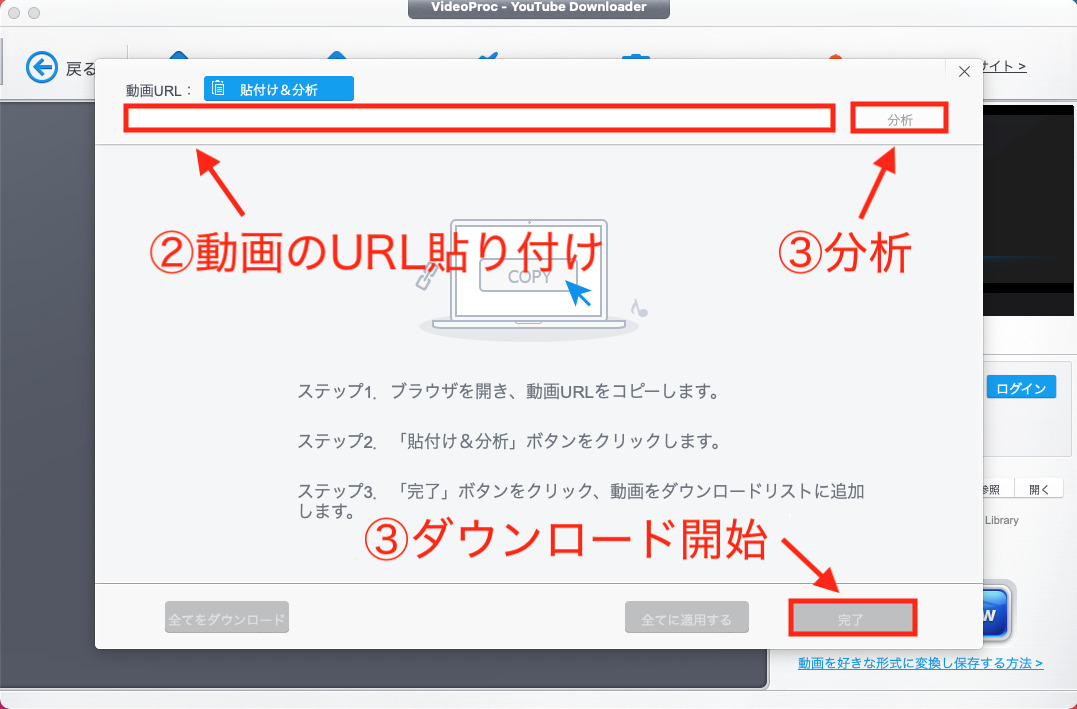
動画ダウンロードの手順はこのようになっています。動画のURLを入力するだけなのでかなり簡単になっています。
対応している動画サイトですが、YouTubeをはじめとするメジャーサイトは無料版でも対応しています。
VideoProcの機能:④録画
録画ではPCの画面録画ができます。
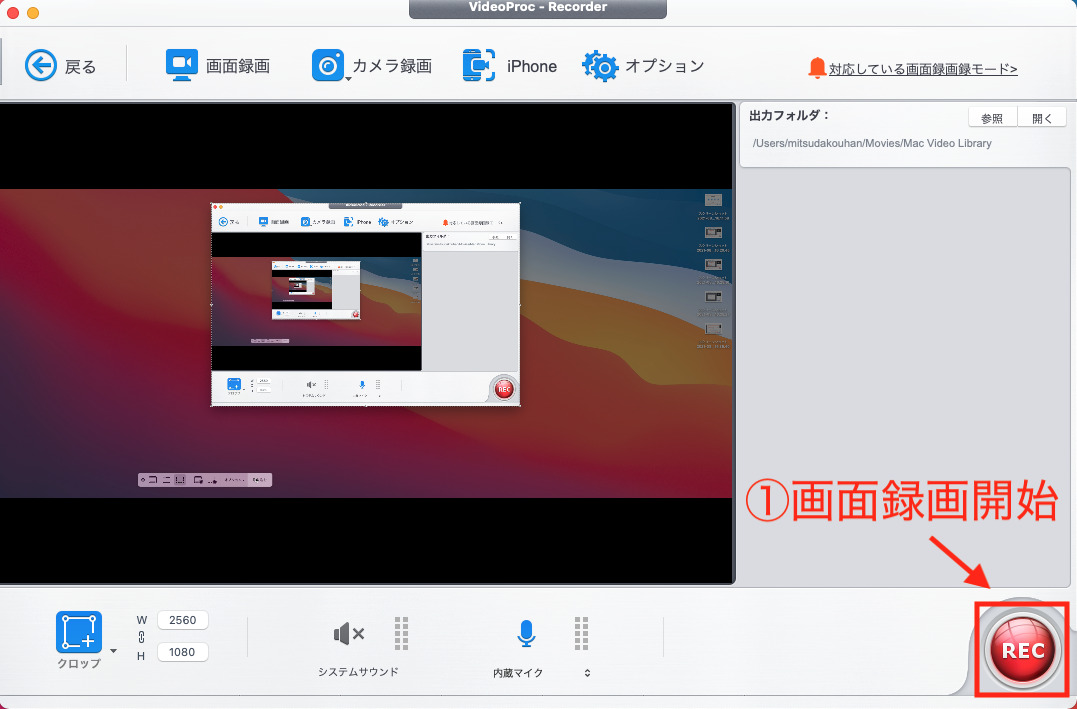
基本的には「REC」を押すとすぐに画面録画が開始されます。
他にもトリミングをしたり、PCカメラの映像を録画することもできます。
初心者でも簡単に使える!
まずは無料版でOK
VideoProcのメリット・デメリット

ここではVideoProc![]() のメリットとデメリットをまとめていきます。
のメリットとデメリットをまとめていきます。
VideoProcは初心者でも簡単に扱える動画処理ソフトです。
特に動画形式の変換と動画ダウンロードはかなり便利だなと感じています。
スマホで撮った動画も5分以内なら無料版で形式変換できますし、動画ダウンロードは無料版でも時間無制限でできます。
有料版ライセンスは高いですが、様々な制限がなくなるので、頻繁に使う方は有料版をおすすめします。
ちなみに有料版は定期的にセール価格になっているので、セール時期を狙ってみるのも良いですね。
まとめ:VideoProcは初心者におすすめの動画処理ソフト!

ということでVideoProc![]() のレビューでした。
のレビューでした。
- 動画変換
- 動画編集
- DVD変換
- 動画ダウンロード
- PC画面録画
これらのことがひとつのソフトでできるのはかなり便利ですね。
しかもそれぞれの操作が少なくて直感的なので、普段動画を扱っていない初心者でも簡単に操作できました。
何かひとつでも気になる機能があるなら、まずは無料版を試してみてくださいね。
初心者でも簡単に使える!
まずは無料版でOK